
Samsung Galaxy S6 Edge е телефон за опитни потребители и това означава, че с течение на времето вероятно ще започне да се чувства малко муден. От по-бърз интерфейс до премахване на тесните места, ето как да ускорите Galaxy S6 Edge.
- Сравнение на Samsung Galaxy S6 Edge срещу Galaxy S7 Edge
- Актуализация на Android за Samsung Galaxy S6: Последни новини

S6 Edge е много мощен, но винаги има място за подобрение. / © NextPit
Разменете вашия стартер
Един от най-простите начини да ускорите своя Galaxy S6 Edge е да размените стартовия панел на приложенията, тъй като макар много стартови устройства да изглеждат прости и спокойни, те могат да се изхвърлят на заден план, като използват ценни системни ресурси. Смятаме, че Nova Launcher, Solo Launcher и Dodol Launcher са безопасни залози.
- Най-добрите стартови устройства за Android: 13 за персонализиране на вашия смартфон и таблет
Ускорете анимациите
Интерфейсът на вашия Samsung е анимиран и докато тези анимации изглеждат страхотно, те също забавят нещата. Това е лесно да се промени. Ако все още не сте активирали опциите за програмисти в устройството си, отидете на Настройки и докоснете Build Number седем до 10 пъти. Сега трябва да се появят опциите за програмисти. Докоснете това и потърсете Window Animation Scale; регулирайте скоростите тук до 0,5x и след това се върнете към началния екран. Прозорците и елементите от менюто вече трябва да се чувстват по-изчистени от преди.

Изчистването на кеша може да подобри производителността на всяко устройство с Android. / © ANDROIDPIT
Изчистете кеша
Кешът е мястото, където вашият Samsung съхранява често използвани данни. Това ускорява производителността, но ако кешът се обърка, тогава той всъщност може да направи обратното на това, което трябва. Начинът да решите това е да изчистите кеша и да го направите скърцащо чист; след като го направите, ще отнеме малко време за възстановяване, така че приложенията може да се почувстват малко бавни при първото стартиране, но след като започнат да работят, те ще използват кеша, за да се ускорят.
Ако искате да изчистите кеша на приложението на Galaxy S6 – независимо дали за едно конкретно приложение или за всички приложения, правите това чрез менюто Настройки. Отидете в Настройки > Мениджър на приложения и намерете отделното приложение, на което искате да изчистите кеша. Не забравяйте, че може да е в раздела Изтеглени, Работещи или Всички. Докоснете записа и след това докоснете Изчистване на кеша. Ако искате да изчистите всички кешове на приложения едновременно, отидете на Настройки > Съхранение и докоснете Кеширани данни > OK.
Има втори кеш, наречен системен кеш или дял на кеша. Това е мястото, където Android съхранява често използваните си данни и отново може да срещне проблеми. Почистването на системния кеш е малко по-сложно, но не се притеснявайте, все още е лесно. За да почистите системния кеш:
- Изключете вашия Samsung
- Натиснете и задръжте Power, Volume Up и Home
- Изчакайте, докато видите менюто за възстановяване и след това използвайте силата на звука, за да преместите курсора и захранването, за да изберете. Преминете към Wipe Cache Partition и натиснете Power.
- Когато процесът приключи, маркирайте и изберете Рестартирайте системата сега. Натиснете Power, за да потвърдите.
- Това е!
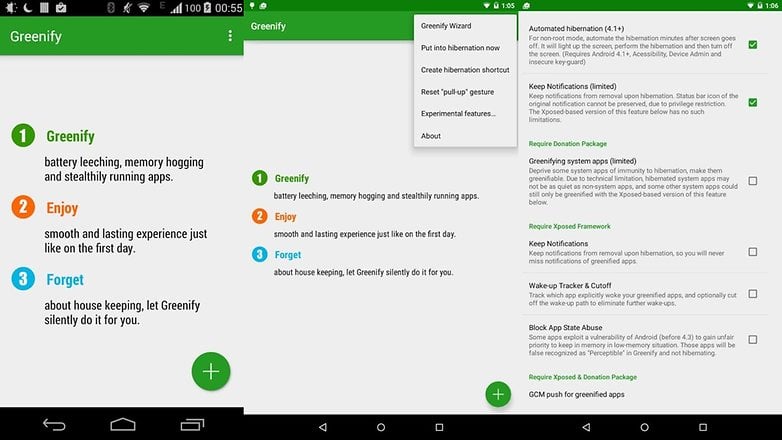
Укротвайте проблемните приложения с отличния Greenify. / © Oasis Feng
Отървете се от ненужните приложения
Колкото повече неща се опитва да направи вашият Samsung, толкова по-бавно е вероятно той да работи – така че ако имате цял куп приложения, които правят неща във фонов режим без основателна причина, те ще повлияят на производителността на вашия Galaxy. Приложенията за чат и медийните плейъри имат навика да се мотаят наоколо, дори когато не ги използвате, но приложенията от всякакъв тип могат да забавят телефона ви – и те също могат да изтощят батерията ви.
Деинсталирането на приложения е най-лесният начин да спрете това, но ако това са приложения, които използвате от време на време, тогава си струва да инсталирате мениджър на приложения като отличния Greenify. Използвахме приложението на всякакви устройства и го намерихме за стабилно и надеждно, изключвайки приложенията, когато не се нуждаем от тях, и ги отваряме, когато имаме нужда. Ако вашият Samsung е руутван, тогава Greenify може да направи още повече, но не е нужно да руутвате телефона си, за да се възползвате от основните му функции за изключване на приложения. Ако сте от типа хора, които са инсталирали ВСИЧКИ ПРИЛОЖЕНИЯ, Greenify ще направи огромна разлика в начина, по който работи вашият телефон.
Махнете за сбогом на джаджи
Приспособленията са просто малки приложения, работещи на екрана ви, така че има смисъл да се отървете от всички, от които не се нуждаете. Ако влезете в Настройки > Батерия, ще можете да видите кои приложения и джаджи използват най-много енергия, но дори и нищо да не се показва като сериозен нарушител, добра идея е да изключите всичко, от което не се нуждаете. Защо да губите енергия?
Имате ли любими съвети за ускоряване на вашия Galaxy S6 Edge? Уведомете ни в коментарите по-долу.
